Execução do Arquivo createoauthtoken.bat ou createoauthtoken.sh para Geração de Tokens
Depois que o Administrador de Domínio tiver registrado o cliente e fornecido o URL do IDCS e o ID de Cliente, o Administrador do Oracle Enterprise Performance Management Cloud poderá executar o createoauthtoken.bat (para Windows) ou o createoauthtoken.sh (para Linux) a fim de gerar novamente o token de acesso e o token de atualização automaticamente.
O script gera um token de acesso e token de atualização e armazena as informações de maneira segura no arquivo oauth.properties.
O sistema usa o token de acesso para acessar as informações do EPM Cloud e, quando o token de acesso expira, ele usa o token de atualização para gerar um novo token de acesso.
Note:
Se você parar o agente e não iniciá-lo por mais de 7 dias (período de expiração padrão do token de atualização), será preciso executar novamente o scriptcreateauthtoken.bat para gerar um novo conjunto de tokens.Execução do createoauthtoken.bat (Windows) ou createoauthtoken.sh (Linux)
Para executar createoauthtoken.bat ou createoauthtoken.sh:
-
No prompt de comando, execute o
createoauthtoken.batou ocreateoauthtoken.sh, como mostrado abaixo, e indique o caminho para o arquivo agent_parameters.ini.Por exemplo, especifique:
createoauthtoken.bat path to the agent_parameters.ini file.ou
createoauthtoken.bat "C:\my apphome\config\agentparams.ini"
-
Quando você executar o
createauthtoken.bat C:\EPMAgent\apphome\config\agentparams.ini, a mensagem a seguir será exibida em uma janela do prompt de comando.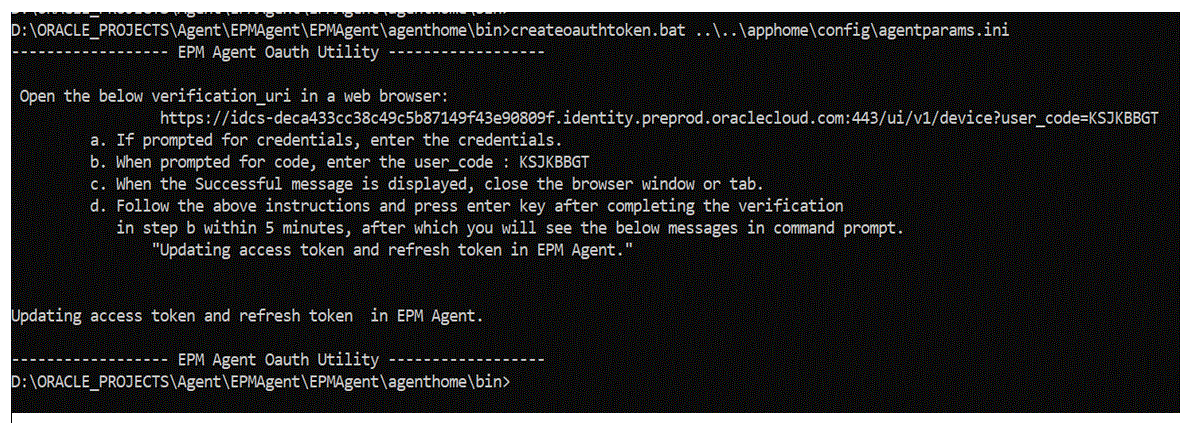
Abra o verification_url em um navegador da Web e siga as etapas, como mostrado na página acima, para verificar o user_code. Quando o user_code for verificado no navegador, pressione Enter no prompt de comando para completar o processo.
-
Se for solicitado a fornecer as credenciais, insira as credenciais do usuário do EPM Cloud.
-
Quando o código for solicitado, insira o user_code.
-
Quando a mensagem Êxito for exibida, feche a janela do navegador ou a guia.
-
Siga as instruções acima e pressione a tecla Enter após a conclusão da verificação na etapa b em até 5 minutos, pois depois desse tempo, você verá a mensagem abaixo no prompt de comando: "Atualizando token de acesso e token de atualização no Agent do EPM".
-